Lag InPrivate-snarvei for Microsoft Edge Chromium
Hvordan lage InPrivate-snarvei for Microsoft Edge Chromium.
InPrivate-nettlesemodus er en spesiell personvernfokusert modus for Microsoft Edge. Når du åpner et Edge-vindu med InPrivate-nettlesing aktivert, beholder ikke nettleseren informasjonskapsler, midlertidige internettfiler, historikk og andre data relatert til nettlesingsaktivitetene dine. Du kan lage en spesiell snarvei for å åpne et nytt Edge InPrivate-vindu direkte med ett klikk. Dette er hvordan.
Annonse
InPrivate-surfing i Microsoft Edge er et vindu som implementerer funksjonen for privat nettlesing. Selv om den ikke lagrer ting som nettleserloggen din, informasjonskapsler, nettsted og skjemadata, lar den deg få tilgang til profilen din, bokmerker osv. Faktisk forblir informasjonskapsler lagret under InPrivate-nettlesingsøkten, men vil bli slettet når du avslutter den.
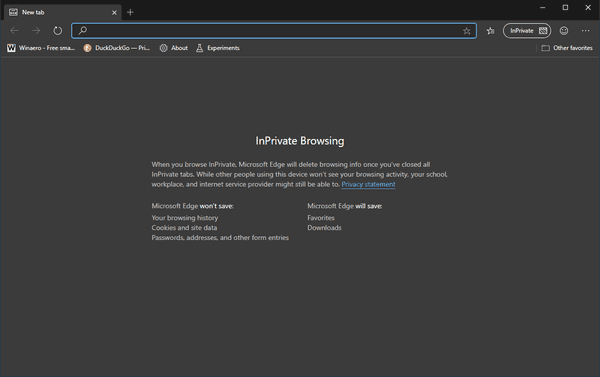
InPrivate-nettlesingsmodus vil bare laste utvidelser som du eksplisitt har tillatt å kjøre InPrivate.
Det er også viktig å merke seg at hvis du har en InPrivate vindu åpnes og deretter åpner du et nytt, vil Edge fortsette å bruke din private nettlesingsøkt i det nye vinduet. For å avslutte og avslutte InPrivate modus (f.eks. for å starte en ny inkognito-surfingøkt), må du lukke alle InPrivate-surfing vinduer du har åpne for øyeblikket.
Noen interne nettlesersider som Innstillinger, Bokmerker, Nettleserlogg fungerer ikke i InPrivate-modus. De åpnes alltid i et vanlig nettleservindu.
Microsoft Edge Chromium lar deg lage en snarvei som åpner et nytt InPrivate-vindu direkte med ett klikk. Her er hvordan det kan gjøres.
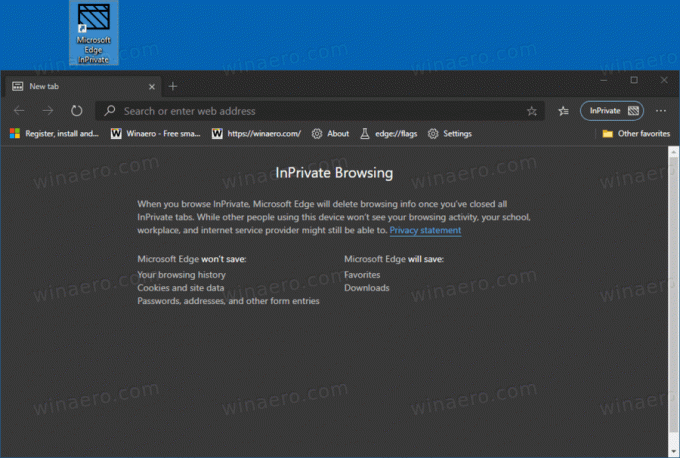
Merk: Jeg vil bruke %ProgramFiles (x86)% og %Programfiler%Miljøvariabler for snarveismålet.
For å lage InPrivate-snarvei for Microsoft Edge Chromium,
- Høyreklikk på den tomme plassen på skrivebordet, og velg Ny > Snarvei fra kontekstmenyen.

- I snarveismålboksen skriver du inn banen til
msedge.exefil etterfulgt av-inprivatargument.
- For en 32-biters Windows-versjon, ser kommandolinjen slik ut:
"%ProgramFiles%\Microsoft\Edge\Application\msedge.exe" -inprivat. - Til 64-biters Windows-versjoner, ser snarveismålet vanligvis ut som følger:
"%ProgramFiles (x86)%\Microsoft\Edge\Application\msedge.exe" -inprivat. - Gi snarveien et navn Microsoft Edge InPrivate.
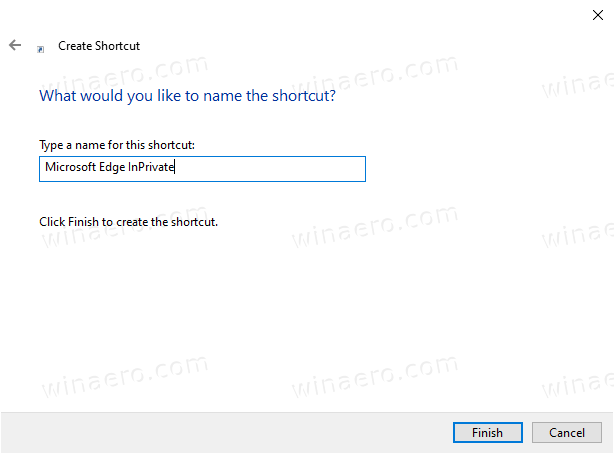
- Endre ikonet om nødvendig.
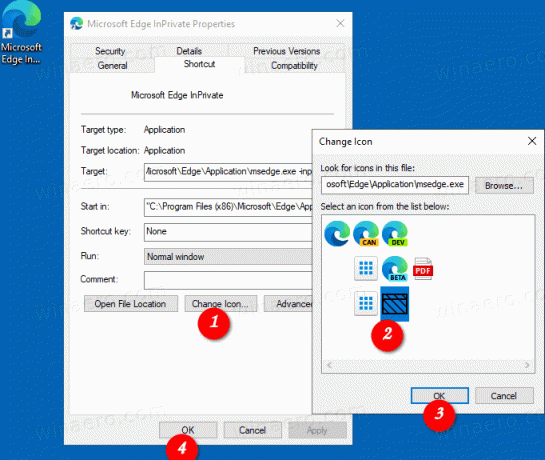
Du er ferdig!
Nå kan du flytte denne snarveien til et hvilket som helst praktisk sted, fest den til oppgavelinjen eller til Start,legg til i Alle apper eller legg til i Hurtigstart (se hvordan aktiver hurtigstart). Du kan også tilordne en global hurtigtast til snarveien din.
Det kan du også
Gjør snarveien din Åpne en URL i InPrivate-surfing
Du vil kanskje alltid åpne et bestemt nettsted i InPrivate-nettlesingsmodus. I dette tilfellet kan du legge til adressen (URL) til snarveismålet. Du kan for eksempel lage en snarvei med følgende mål:
"%ProgramFiles%\Microsoft\Edge\Application\msedge.exe" -inprivat https://winaero.com
eller
"%ProgramFiles (x86)%\Microsoft\Edge\Application\msedge.exe" -inprivat https://winaero.com
Så hver gang du klikker på snarveien vil du ha Winaero åpnet i et InPrivate-vindu.
Det er det!
Relaterte artikler:
- Opprett Google Chrome-snarvei for inkognitomodus
- Hvordan kjøre Internet Explorer direkte i InPrivate-modus
- Hvordan kjøre nye Opera-versjoner i privat modus fra kommandolinjen eller en snarvei
- Hvordan kjøre Firefox i privat nettlesingsmodus fra kommandolinjen eller en snarvei
- Legg til private faner i stedet for private vinduer i Firefox
